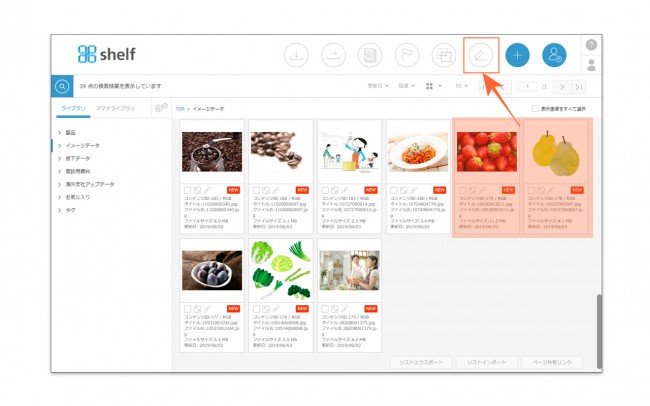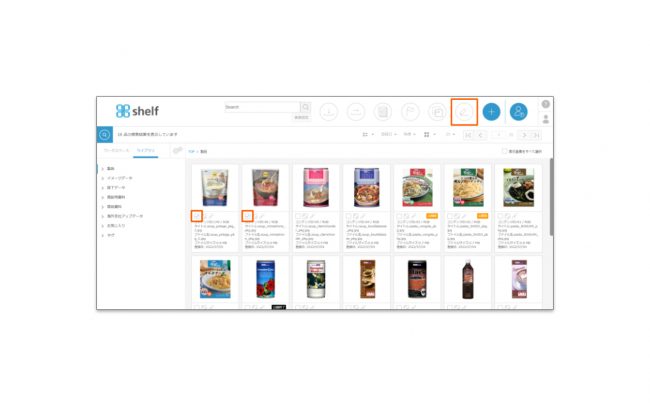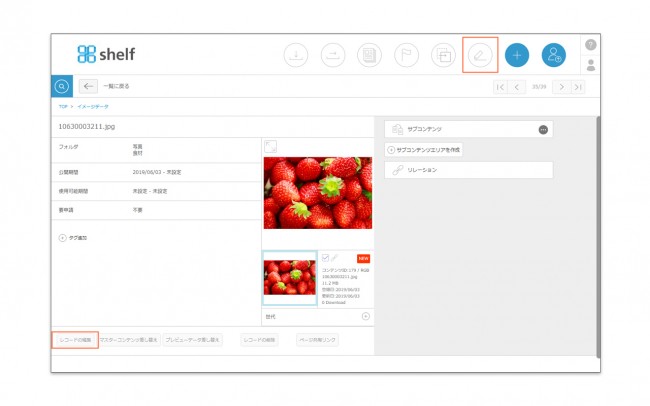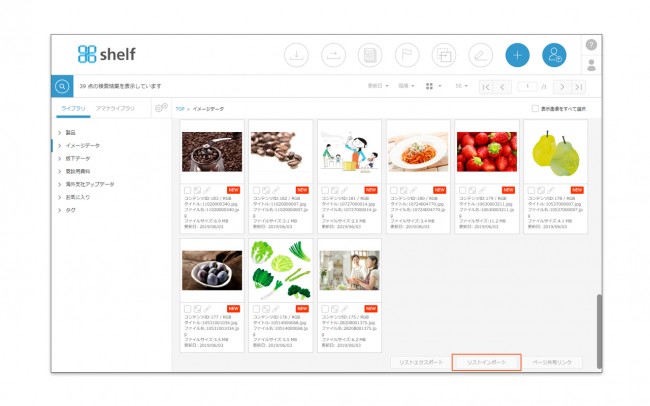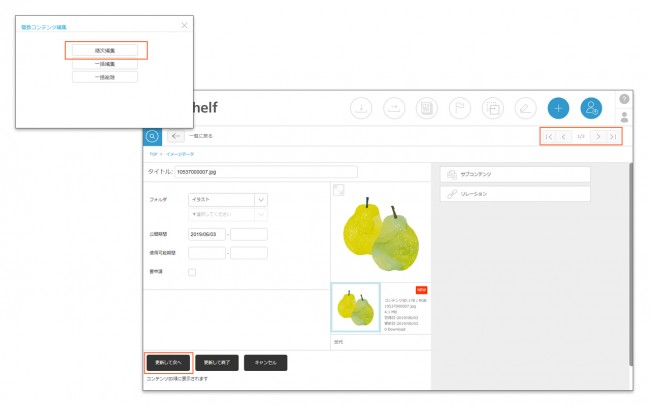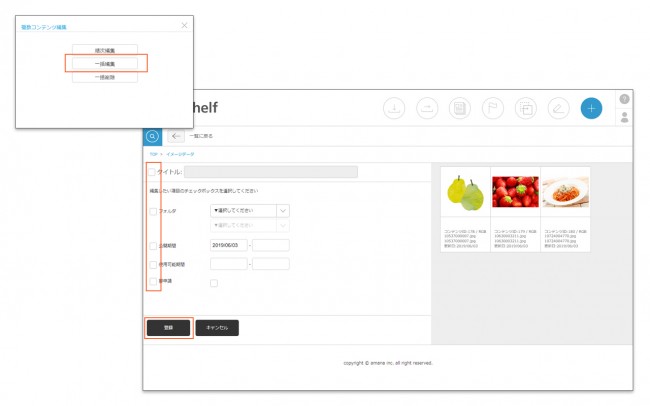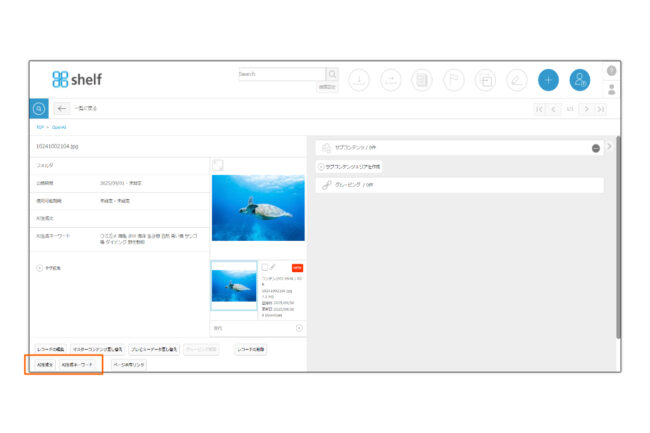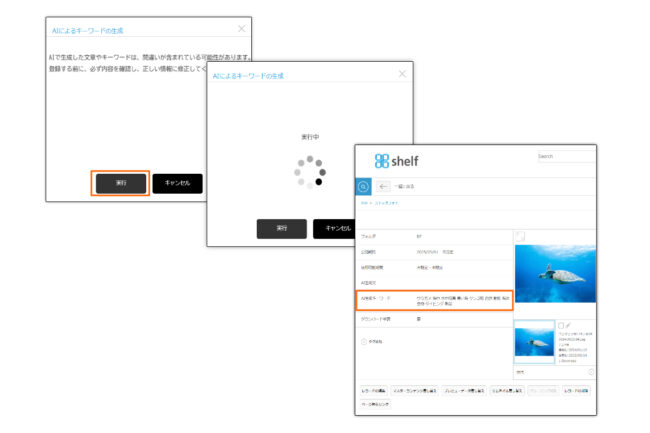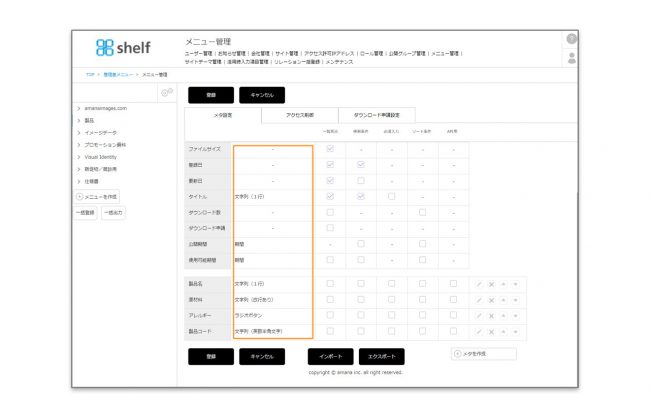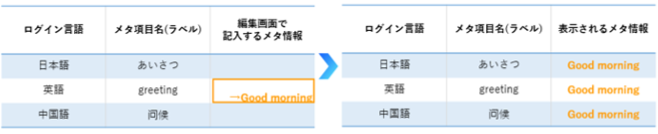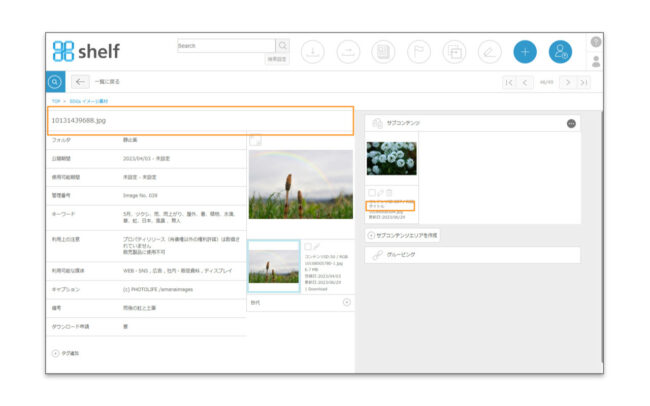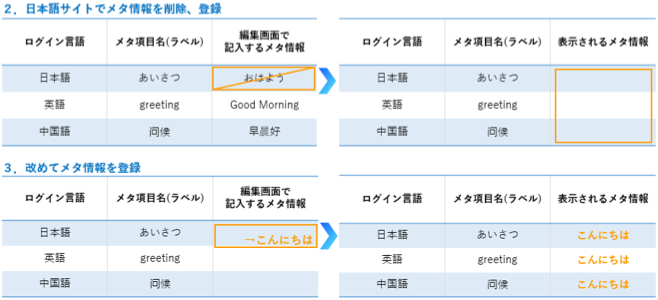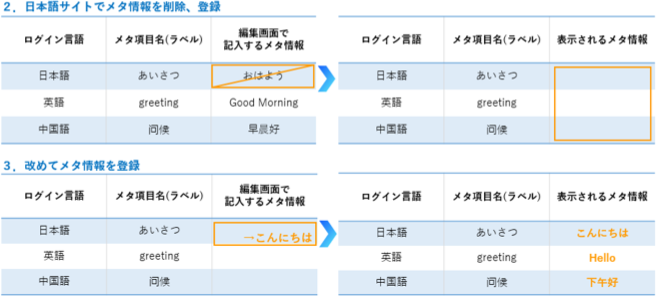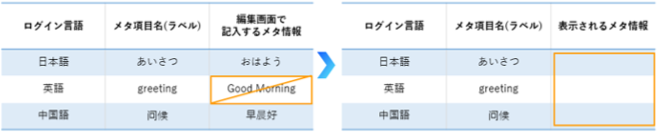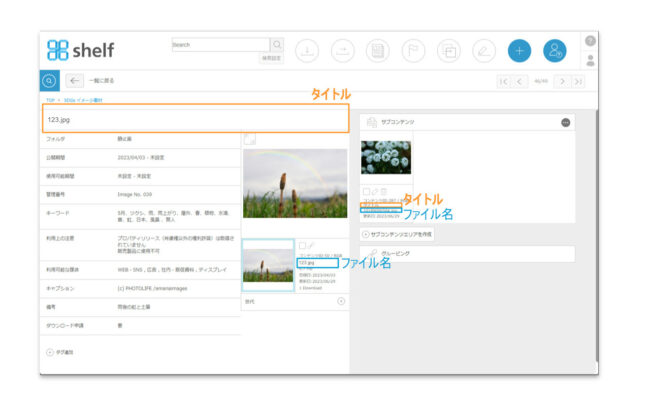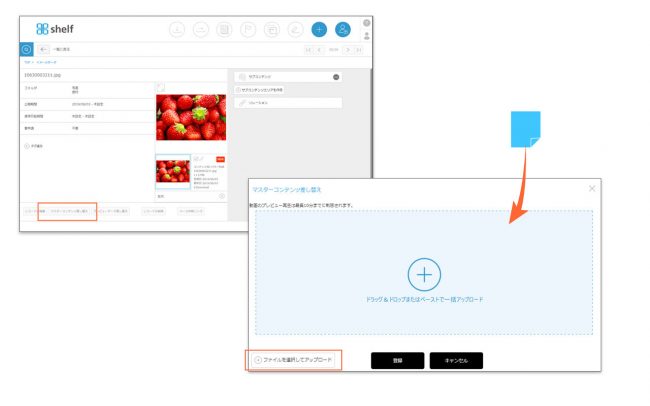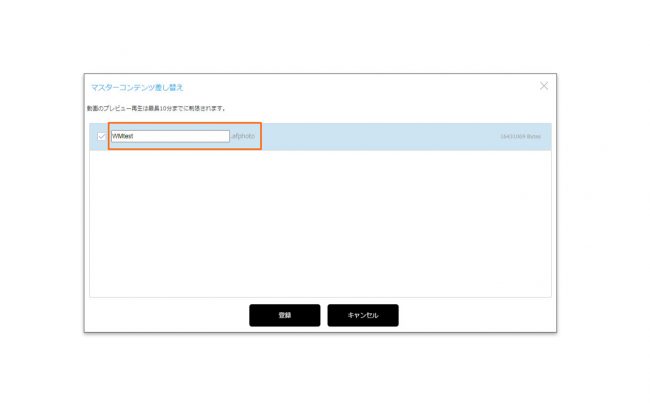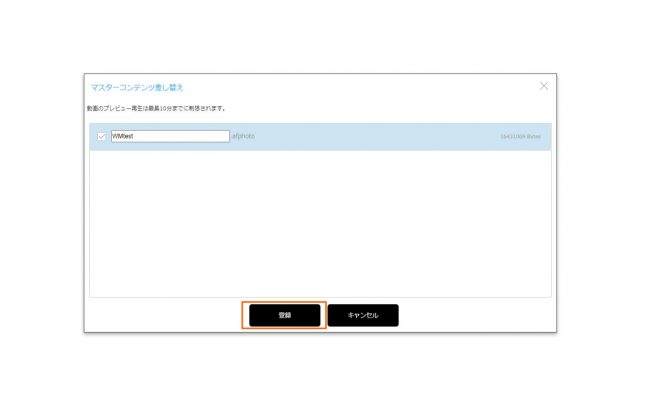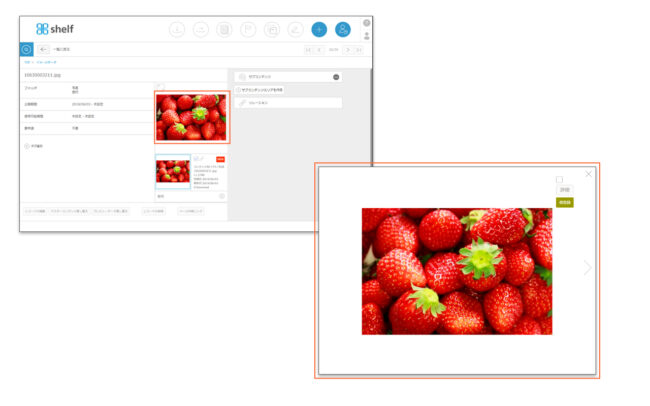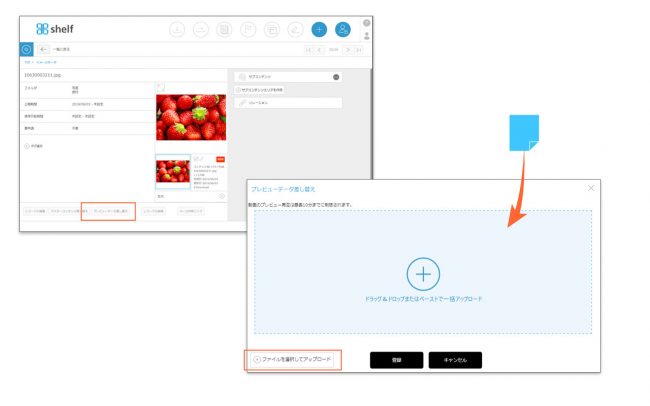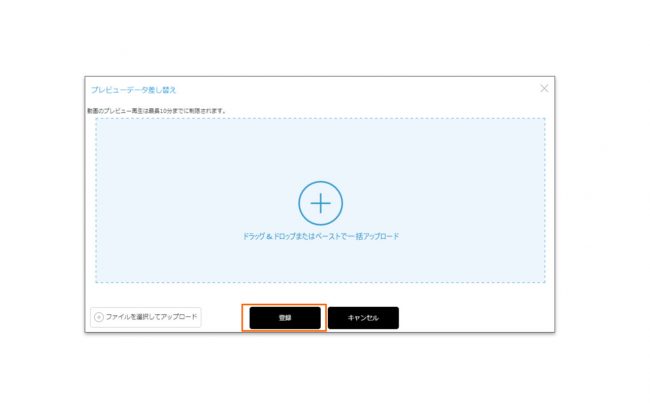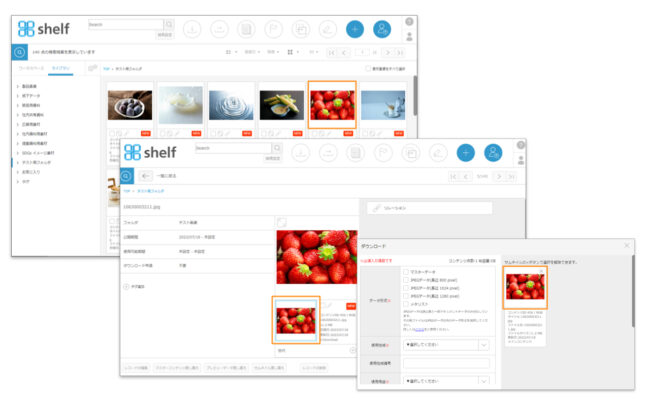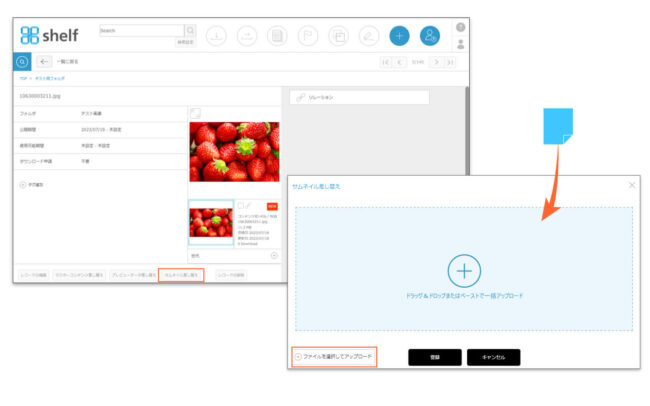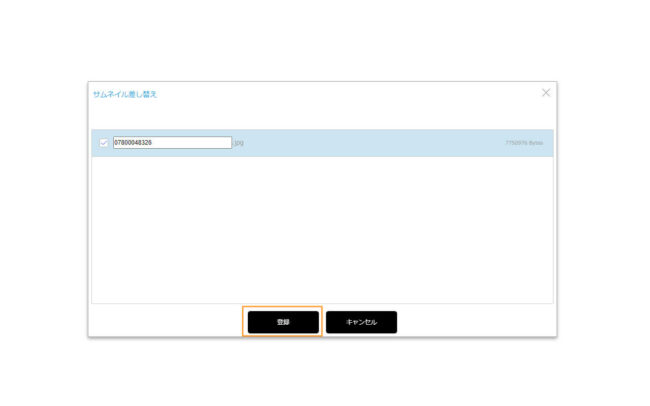メタ情報編集
![]()
コンテンツに付随するメタ情報を入力・編集するには、以下の方法で行います。
*多言語サイトの場合、コンテンツに付随するメタ情報は、言語サイトごとに異なる値を設定できるようになっています。詳しくは[多言語サイトのメタ情報編集]を参照ください。基本的な画面操作方法は本項目をご参照ください。
- 編集するメタは、下記いずれかの方法で選択します。
- コンテンツ一覧画面でコンテンツのサムネイルを画面右上の鉛筆アイコン
 へドラッグ&ドロップする
へドラッグ&ドロップする
- コンテンツ一覧画面でコンテンツのサムネイルを画面右上の鉛筆アイコン
- 複数コンテンツを選択した場合は、編集方法の選択画面に遷移します。
- 順次編集
選択したコンテンツのメタ編集画面が1点づつ表示されます。1つのメタ編集が終了したら、[更新して次へ]をクリック、もしくは右上の矢印で次のコンテンツへと進めます。
*次の画像にページを送った時点で、編集は保存されます。
- 順次編集
- 一括編集
選択したコンテンツのサムネイルが表示され、メタ情報を一度に更新します。
チェックしたメタ項目に入力した情報が選択したコンテンツ全てに反映されます。
*メタ項目左側にチェックをいれた項目のみが一括情報編集の対象となります。(メタ項目を編集すると自動的に更新対象チェックボックスにチェックが入ります。)
*一括編集時、選択されたコンテンツ毎に異なる値が入力されているメタフィールドはグレー表示されます。
- メタ情報を変更し[更新して終了]もしくは[登録]をクリックし、終了します。
*メタ項目の内容はメニュー毎に異なる場合があります。
**リストによるアップロードはリストインポート/エクスポートを参照して下さい。
*操作権限のないユーザーは本機能を利用できません。詳しくはサイト管理者へお問い合わせ下さい。